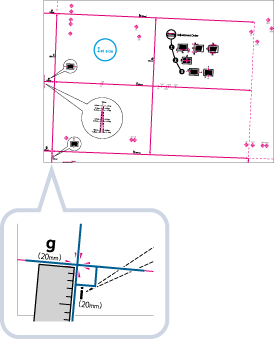Réglage de la position de l'image
Vous pouvez ajuster la position de l'image imprimée, qui est mal alignée ou déformée, en confirmant les pages de test et en spécifiant les valeurs de réglage.
Vous pouvez régler automatiquement la position de l'image en installant le "Unité de détection-B."Réglage automatique de la position de l'image (en option)
Vous pouvez régler automatiquement la position de l'image en installant le "Unité de détection-B."Réglage automatique de la position de l'image (en option)
Impression d'une page de test
Imprimez une page de test lors de l'ajustement de la position des images.
1
Appuyez sur <Modifier> pour <Régler la position d'image>.
Lorsque l'unité de détection n'est pas fixée, passez à l'étape 3.
2
Appuyez sur <Régler manuellement>.
3
Appuyez sur <Imprimer page de test>.
4
Saisissez le nombre de pages de test à faire  , appuyez sur <Suivant>.
, appuyez sur <Suivant>.
 , appuyez sur <Suivant>.
, appuyez sur <Suivant>.5
Sélectionnez une source de papier qui contient un type de papier personnalisé  , appuyez sur <Démarrer l'impression>.
, appuyez sur <Démarrer l'impression>.
 , appuyez sur <Démarrer l'impression>.
, appuyez sur <Démarrer l'impression>.Imprimez une page de test.

Pour plus d'informations sur le papier qu'il est possible d'utiliser en tant que pages de test, consultez la section Papier disponible pour l'impression recto verso.
Assurez-vous qu'il y a suffisamment de papier chargé dans la source de papier avant d'imprimer des pages de test.
Réglage de l'alignement du bord avant de l'image
Ce paramètre vous permet de régler la position de l'image en vérifiant si le repère enregistré et l'image au premier plan orientée dans le sens de chargement sont alignés sur la page de test.
1
Vérifiez la position de l'image de premier plan sur le côté avant de la page de test.
Dans l'exemple ci-dessous, un réglage est nécessaire car la ligne centrale du repère enregistré se situe 0,4 mm en dehors du bord de la page de test. Suivez la procédure décrite ci-dessous pour ajuster la position de l'image de premier plan sur le recto de la page de test.
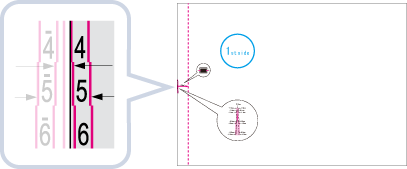

La page de test avec " 1st side " imprimé dessus est le recto.
2
Sur l’écran <Régler la position d'image>, saisissez la valeur confirmée sur la page de test qui aligne la ligne centrale du repère enregistré sur le bord du papier.
Dans le cas de l'exemple décrit ci-dessus, réglez " + 0,4 " pour <Recto>.
Utilisez <-> et <+> dans <Recto> dans <Align. bord avant (e)> pour saisir la valeur.
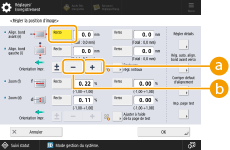
 <+>
<+>Appuyez lorsque la ligne centrale du repère enregistré est située en dehors du bord de la page de test (la ligne centrale du repère enregistré N'est PAS imprimée). L'image se déplace vers l'arrière, depuis la direction de chargement du papier, conformément à la valeur saisie.
 <->
<->Appuyez lorsque la ligne centrale du repère enregistré est située à l'intérieur du bord de la page de test. L'image se déplace vers l'avant, depuis la direction de chargement du papier, conformément à la valeur saisie.
3
Retournez la page de test  et vérifiez l'image en premier plan à l'arrière de la page de test.
et vérifiez l'image en premier plan à l'arrière de la page de test.
 et vérifiez l'image en premier plan à l'arrière de la page de test.
et vérifiez l'image en premier plan à l'arrière de la page de test.4
Saisissez la valeur confirmée sur la page de test qui aligne la ligne centrale du repère enregistré sur le bord du papier.
Utilisez <-> et <+> dans <Verso> dans <Align. bord avant (e)> pour saisir la valeur.
5
Imprimez à nouveau la page de test et vérifiez la position de l'image  puis appuyez sur <OK>.
puis appuyez sur <OK>.
 puis appuyez sur <OK>.
puis appuyez sur <OK>.Répétez à nouveau la correction, si nécessaire.

Lorsque vous ouvrez à nouveau l'écran <Régler la position d'image> après avoir fermé cet écran en appuyant sur <OK>, les valeurs sur l'écran sont remises à <0>. Cependant, la valeur réglée est toujours effective. Si vous répétez les étapes, lisez la valeur des repères enregistrés sur la nouvelle page de test et saisissez la nouvelle valeur.

Pour restaurer la valeur accumulée, appuyez sur <Rétablir les réglages initiaux>.
6
Appuyez sur <OK>.
Réglage de l'alignement du bord gauche de l'image
Ce paramètre vous permet de régler la position de l'image en vérifiant si les repères enregistrés sur la page de test sont alignés avec l'image sur la bord gauche du papier orientée dans la direction de chargement.
1
Vérifiez la position de l'image sur le bord gauche du côté avant de la page de test.
Dans l'exemple ci-dessous, un réglage est nécessaire car la ligne centrale du repère enregistré se situe 0,4 mm en dehors du bord de la page de test. Suivez la procédure décrite ci-dessous pour ajuster la position de l'image de premier plan sur le recto de la page de test.
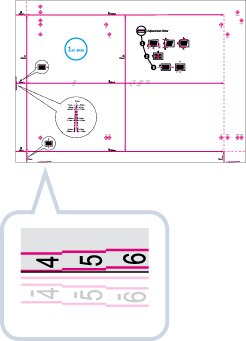
2
Sur l’écran <Régler la position d'image>, saisissez la valeur confirmée sur la page de test qui aligne la ligne centrale du repère enregistré sur le bord du papier.
Dans le cas de l'exemple décrit ci-dessus, réglez " + 0,4 " pour <Recto>.
Utilisez <-> et <+> dans <Recto> dans <Align. bord gauche (i)> pour saisir la valeur.
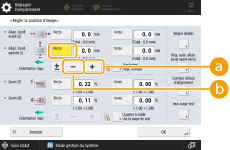
 <+>
<+>Appuyez lorsque la ligne centrale du repère enregistré est située en dehors du bord de la page de test (la ligne centrale du repère enregistré N'est PAS imprimée). L'image se déplace vers la droite, depuis la direction de chargement du papier, conformément à la valeur saisie.
 <->
<->Appuyez lorsque la ligne centrale du repère enregistré est située à l'intérieur du bord de la page de test. L'image se déplace vers la gauche, depuis la direction de chargement du papier, conformément à la valeur saisie.

Si vous imprimez la page de test sur du papier dont le côté vertical dans le sens de chargement a une longueur de 304 mm minimum, le repère enregistré, sur le côté gauche ne sera pas imprimé correctement. Dans ce cas, mesurez la longueur du repère <i>. Si la longueur mesurée est inférieure à 20 mm, entrez la valeur de différence avec <+>, si la longueur mesurée est supérieure à 20 mm, entrez la valeur de différence avec <->.
3
Retournez la page de test  et vérifiez l'image du côté gauche à l'arrière de la page de test.
et vérifiez l'image du côté gauche à l'arrière de la page de test.
 et vérifiez l'image du côté gauche à l'arrière de la page de test.
et vérifiez l'image du côté gauche à l'arrière de la page de test.4
Saisissez la valeur confirmée sur la page de test qui aligne la ligne centrale du repère enregistré sur le bord du papier.
Utilisez <-> et <+> dans <Verso> dans <Align. bord gauche (i)> pour saisir la valeur.
5
Effectuez à nouveau la page de test et vérifiez la position de l'image  , puis appuyez sur <OK>.
, puis appuyez sur <OK>.
 , puis appuyez sur <OK>.
, puis appuyez sur <OK>.Répétez à nouveau la correction, si nécessaire.

Lorsque vous ouvrez à nouveau l'écran <Régler la position d'image> après avoir fermé cet écran en appuyant sur <OK>, les valeurs sur l'écran sont remises à <0>. Cependant, la valeur réglée est toujours effective. Si vous répétez les étapes, lisez la valeur des repères enregistrés sur la nouvelle page de test et saisissez la nouvelle valeur.

Pour restaurer la valeur accumulée, appuyez sur <Rétablir les réglages initiaux>.
6
Appuyez sur <OK>.
Réglage du taux de reproduction de l'image
Selon le type de papier, la chaleur générée par l'unité de fixation peut entraîner un léger agrandissement ou rétrécissement du papier. Dans ce cas, les images peuvent aussi être agrandies ou réduites en conséquence. Cette fonction vous permet de régler le rapport de zoom de l'image pour chaque papier ou d'agrandir l'image réduite pour correspondre au rapport de zoom de l'image sur le deuxième côté du papier. Vous pouvez régler le rapport de zoom de l'image soit en entrant le taux d'agrandissement/réduction, soit en entrant la valeur de la page de test que vous avez mesurée manuellement.
1
Vérifiez les images sur la page de test imprimée.
2
Agrandissez ou réduisez les images sur l'écran <Régler la position d'image>.
 Si vous saisissez le taux d'agrandissement/réduction (%)
Si vous saisissez le taux d'agrandissement/réduction (%)
1 | Réglez le taux d'agrandissement/réduction (%) pour <Zoom (f)> et <Zoom (d)> sur l'écran <Régler la position d'image>  , puis appuyez sur <OK>. , puis appuyez sur <OK>.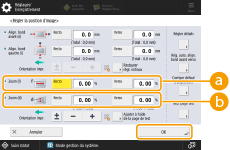  <Zoom (f)> <Zoom (f)>Agrandit ou réduit l'image dans le sens qui est parallèle à la direction de chargement conformément au taux saisi.  <Zoom (d)> <Zoom (d)>Agrandit ou réduit l'image dans le sens qui est perpendiculaire à la direction de chargement conformément au taux saisi. Le cas échéant, essayez d'imprimer à nouveau le papier de la page de test et vérifiez ensuite la correction. |
 Si vous saisissez la valeur de la page de test que vous avez mesurée manuellement
Si vous saisissez la valeur de la page de test que vous avez mesurée manuellement
1 | Mesurez manuellement la longueur des repères <f> et <d> sur la page de test. Les valeurs par défaut sont <f> = 360,0 mm et <d> = 250,0 mm. 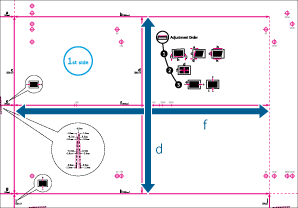  Si vous imprimez une page de test sur un papier dont les dimensions sont inférieures à 270 mm x 380 mm, vous ne pouvez pas mesurer la longueur de <f> et <d> car l'image ne sera pas entièrement imprimée sur le papier. Dans ce cas, calculez le pourcentage d'augmentation/réduction en comparant la longueur mesurée de 'f/2' et 'd/2' avec les valeurs par défaut (f/2 : 180 mm, d/2 : 125 mm). À l'aide du pourcentage calculé, ajustez le taux de reproduction. |
2 | Appuyez sur <Ajuster à l'aide de la page de test>. |
3 | Saisissez la longueur de la page de test sur les deux côtés avant et arrière  , puis appuyez sur <OK>. , puis appuyez sur <OK>.Par exemple, si la longueur mesurée de <f> est 360,4 mm, saisissez 360,4. La différence de longueur (0,4 mm dans ce cas), est automatiquement réduite de sorte que l'image est imprimée à la bonne taille. 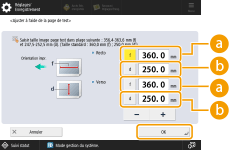  <f> <f>Saisissez la longueur mesurée du repère <f> sur la page de test.  <d> <d>Saisissez la longueur mesurée du repère <d> sur la page de test. Le cas échéant, essayez d'imprimer à nouveau la page de test et vérifiez ensuite la niveau de correction. |
3
Appuyez sur <OK>.
Corriger les erreurs d'alignement de l'image
Ce paramètre vous permet de corriger la position de l'image mal alignée en ajustant la marge sur le côté gauche du papier dans le sens de chargement.
Côté droit | |||
 Sens d'alimentation | Bord avant | 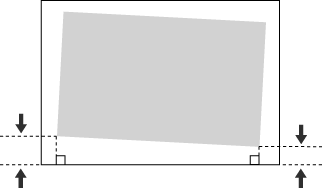 | Bord arrière |
Côté gauche |
 |
Si l'image imprimée est mal alignée, veuillez spécifier en premier lieu le mode <Corr. pb align. image>. |
1
Appuyez sur <Modifier> pour <Régler la position d'image>.
2
Appuyez sur <Régler détails>  <Corr. pb align. image>.
<Corr. pb align. image>.
 <Corr. pb align. image>.
<Corr. pb align. image>.Si vous voulez saisir les valeurs de la page de test que vous avez mesurées manuellement
 Si vous voulez saisir les valeurs de la page de test que vous avez mesurées manuellement
Si vous voulez saisir les valeurs de la page de test que vous avez mesurées manuellement
1 | Mesurez la longueur de <i> et <j> sur la page de test. <i> s'imprime sur le bord avant gauche du sens de chargement alors que <j> s'imprime sur le bord arrière gauche. 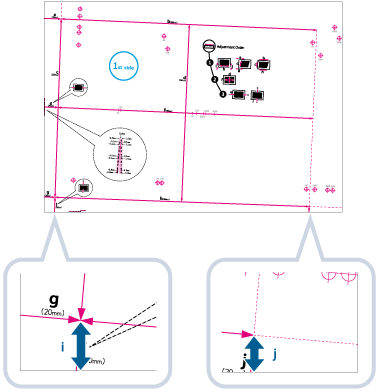 Exemple : <i> = 21,0 mm et <j> = 20,5 mm Mesurez correctement la longueur des repères <i> et <j> comme indiqué ci-dessous.
| ||||
2 | Sur l'écran <Corr. pb align. image>, saisissez les valeurs <i> et <j> réelles pour les côtés avant et arrière 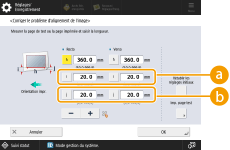  <i> <i>Saisissez la longueur mesurée du repère <i> sur la page de test.  <j> <j>Saisissez la longueur mesurée du repère <j> sur la page de test. En suivant l'exemple, régler une longueur de 21,0 mm pour <i> et 20,5 mm pour <j> entraîne la correction automatique de l'asymétrie de 0,5 mm. | ||||
3 | Effectuez à nouveau la page de test et vérifiez la position de l'image  , puis appuyez sur <OK> , puis appuyez sur <OK> |
 Si vous voulez saisir les valeurs du papier imprimé que vous avez mesurées manuellement
Si vous voulez saisir les valeurs du papier imprimé que vous avez mesurées manuellement
1 | Vérifiez la position de l'image sur le papier imprimé.  Dans cet exemple, la longueur de <h> est 360,0 mm, celle de <i> est 21,0 mm et celle de <j> est 20,5 mm. |
2 | Mesurez et saisissez les valeurs des éléments suivants  , puis appuyez sur <OK>. , puis appuyez sur <OK>.À l'aide des trois valeurs numériques suivantes, un dispositif procède automatiquement au réglage de sorte que la zone d'impression et un papier soient parallèles.   <h> <h>Saisissez la longueur mesurée du côté gauche de la zone d'impression.  <i> <i>Saisissez la longueur mesurée entre le bord avant du côté gauche de la zone d'impression et le bord gauche du papier.  <j> <j>Saisissez la longueur mesurée entre le bord arrière du côté gauche de la zone d'impression et le bord gauche du papier. En suivant l'exemple, régler une longueur de 360,0 mm pour <h>, 21,0 mm pour <i> et 20,5 mm pour <j> entraîne la correction automatique de l'asymétrie de 0,5 mm. |
3 | Procédez à nouveau à l'impression et vérifiez la position de l'image  , puis appuyez sur <OK>. , puis appuyez sur <OK>.Répétez à nouveau la correction, si nécessaire. |
3
Appuyez sur <OK>  <OK>.
<OK>.
 <OK>.
<OK>. |
Pour restaurer la valeur accumulée, appuyez sur <Rétablir les réglages initiaux>. Si les repères enregistrés sont imprimés sur le papier imprimé, la zone imprimée est équivalente à la zone à l'intérieur des repères enregistrés. |
Corriger la distorsion (Trapézoïde)
Ce paramètre vous permet de corriger la forme de l'image en égalisant la longueur des côtés droit et gauche de la zone d'impression lorsque l'image est imprimée en forme de trapèze.
Côté droit | |||
 Sens d'alimentation | Bord avant | 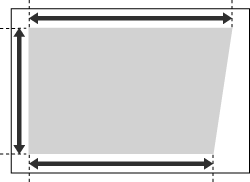 | Bord arrière |
Côté gauche |
 |
Veillez à spécifier le mode <Corr. pb align. image>, puis le mode <Corr. distors. (Trapézoïde)>, avant de spécifier le mode <Corr. distors. (Parallélog.)>. |
1
Appuyez sur <Modifier> pour <Régler la position d'image>.
2
Appuyez sur <Régler détails>  <Corr. distors. (Trapézoïde)>.
<Corr. distors. (Trapézoïde)>.
 <Corr. distors. (Trapézoïde)>.
<Corr. distors. (Trapézoïde)>. Si vous voulez saisir les valeurs de la page de test que vous avez mesurées manuellement
Si vous voulez saisir les valeurs de la page de test que vous avez mesurées manuellement
1 | Mesurez la longueur des repères <b> et <h> sur la page de test. Le repère <b> est imprimé sur le côté droit et le repère <h> est imprimé sur le côté gauche dans le sens de chargement. 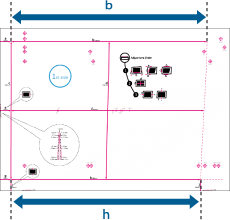 Dans cet exemple, la longueur de <b> est 360,0 mm et celle de <h> est 355,5 mm. |
2 | Sur l'écran <Corr. distors. (Trapézoïde)>, saisissez " 250,0 " pour <c> pour le recto et le verso. 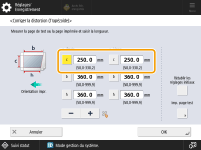 |
3 | Saisissez les valeurs <b> et <h> pour les côtés avant et arrière. 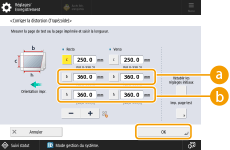  <b> <b>Saisissez la longueur mesurée du repère <b> sur la page de test.  <h> <h>Saisissez la longueur mesurée du repère <h> sur la page de test. En suivant l'exemple, régler une longueur de 360,0 mm pour <b> et 355,5 mm pour <h> entraîne la correction automatique de la différence de distorsion de 0,5 mm. |
4 | Effectuez à nouveau la page de test et vérifiez la position de l'image  , puis appuyez sur <OK>. , puis appuyez sur <OK>.Répétez à nouveau la correction, si nécessaire. |
 Si vous voulez saisir les valeurs du papier imprimé que vous avez mesurées manuellement
Si vous voulez saisir les valeurs du papier imprimé que vous avez mesurées manuellement
1 | Vérifiez la position de l'image sur le papier imprimé. 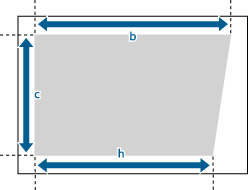 Dans cet exemple, la longueur de <c> est 250,0 mm, celle de <b> est 360,0 mm et celle de <h> est 355,5 mm. |
2 | Mesurez et saisissez les valeurs des éléments suivants  , puis appuyez sur <OK>. , puis appuyez sur <OK>.À l'aide des trois valeurs numériques suivantes, un dispositif effectue automatiquement le réglage afin que la zone d'impression distordue puisse être corrigée. 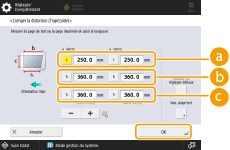  <c> <c>Saisissez la longueur mesurée du bord avant de la zone d'impression par rapport au sens de chargement.  <b> <b>Saisissez la longueur mesurée entre le bord avant du côté droit de la zone d'impression et le bord arrière du côté droit de la zone d'impression.  <h> <h>Saisissez la longueur mesurée entre le bord avant du côté gauche de la zone d'impression et le bord arrière du côté gauche de la zone d'impression. En suivant l'exemple, régler une longueur de 250,0 mm pour <c>, 360,0 mm pour <b> et 355,5 mm pour <h> entraîne la correction automatique de l'asymétrie de 0,5 mm. |
3 | Procédez à nouveau à l'impression et vérifiez la position de l'image  , puis appuyez sur <OK>. , puis appuyez sur <OK>.Répétez à nouveau la correction, si nécessaire. |
3
Appuyez sur <OK>  <OK>.
<OK>.
 <OK>.
<OK>. |
Pour restaurer la valeur accumulée, appuyez sur <Rétablir les réglages initiaux>. Si les repères enregistrés sont imprimés sur le papier imprimé, la zone imprimée est équivalente à la zone à l'intérieur des repères enregistrés. |
Corriger la distorsion (Parallélogramme)
Ce paramètre vous permet de corriger la forme de l'image en égalisant la longueur entre <a> et <g> et le côté avant du papier lorsque l'image est imprimée comme un parallélogramme.
Côté droit | |||
 Sens d'alimentation | Bord avant | 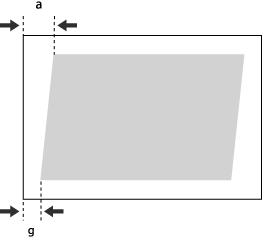 | Bord arrière |
Côté gauche |
 |
Veillez à spécifier en premier lieu le mode <Corr. pb align. image>, avant de spécifier le mode <Corr. distors. (Parallélog.)>. |
1
Appuyez sur <Modifier> pour <Régler la position d'image>.
2
Appuyez sur <Régler détails>  <Corr. distors. (Parallélog.)>.
<Corr. distors. (Parallélog.)>.
 <Corr. distors. (Parallélog.)>.
<Corr. distors. (Parallélog.)>. Si vous voulez saisir les valeurs de la page de test que vous avez mesurées manuellement
Si vous voulez saisir les valeurs de la page de test que vous avez mesurées manuellement
1 | Mesurez la longueur des repères <g> et <a> sur la page de test. Le repère <g> est imprimé sur le côté gauche et le repère <a> est imprimé sur le côté droit dans le sens de chargement. 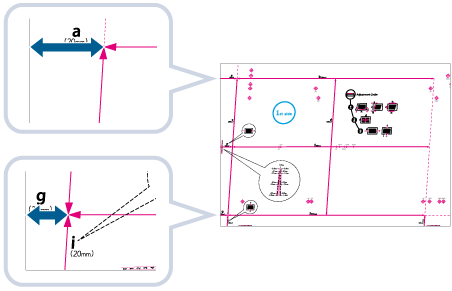 Dans cet exemple, la longueur de <g> est 20,5 mm et celle de <a> est 21,0 mm. Mesurez correctement la longueur des repères <g> et <a> comme indiqué ci-dessous. 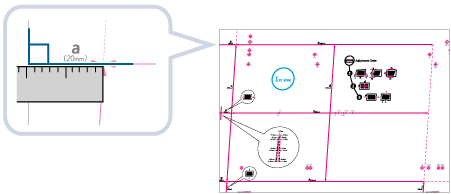 |
2 | Sur l'écran <Corr. distors. (Parallélog.)>, saisissez " 250,0 " pour <c> pour le recto et le verso. |
3 | Saisissez les valeurs <g> et <a> pour le côté avant et le côté arrière  et appuyez sur <OK>. et appuyez sur <OK>.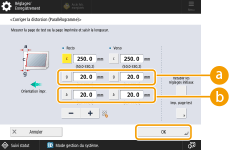  <g> <g>Saisissez la longueur mesurée du repère <g> sur la page de test.  <a> <a>Saisissez la longueur mesurée du repère <a> sur la page de test. En suivant l'exemple, saisissez 20,5 pour <g> et 21,0 pour <a>. La différence entre <g> et <a> (0,5 mm) est automatiquement corrigée. |
 Si vous voulez saisir les valeurs du papier imprimé que vous avez mesurées manuellement
Si vous voulez saisir les valeurs du papier imprimé que vous avez mesurées manuellement
1 | Vérifiez la position de l'image sur le papier imprimé. 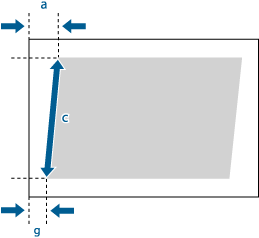 Dans cet exemple, la longueur de <c> est 250,0 mm, celle de <g> est 20,5 mm et celle de <a> est 21,0 mm. |
2 | Mesurez et saisissez les valeurs des éléments suivants  , puis appuyez sur <OK>. , puis appuyez sur <OK>.À l'aide des trois valeurs numériques suivantes, un dispositif procède automatiquement au réglage de sorte que la zone d'impression et un papier soient parallèles. 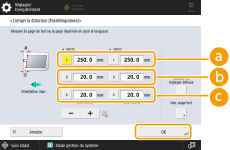  <c> <c>Saisissez la longueur mesurée du bord avant de la zone d'impression par rapport au sens de chargement.  <g> <g>Saisissez la longueur mesurée entre le bord avant du côté gauche de la zone d'impression et le bord avant du papier imprimé.  <a> <a> Saisissez la longueur mesurée entre le bord avant du côté droit de la zone d'impression et le bord avant du papier imprimé. En suivant l'exemple, saisissez 250,0 pour <c>, 20,5 pour <g> et 21,0 pour <a>. La différence entre <g> et <a> (0,5 mm) est automatiquement corrigée. |
3 | Effectuez à nouveau la page de test et vérifiez la position de l'image  , puis appuyez sur <OK>. , puis appuyez sur <OK>.Répétez à nouveau la correction, si nécessaire. |
3
Appuyez sur <OK>  <OK>.
<OK>.
 <OK>.
<OK>. |
Pour restaurer la valeur accumulée, appuyez sur <Rétablir les réglages initiaux> Si les repères enregistrés sont imprimés sur le papier imprimé, la zone imprimée est équivalente à la zone à l'intérieur des repères enregistrés. |
Corriger les erreurs d'alignement
Si l'image imprimée est inclinée sur le papier (tel que du papier fin) uniquement, cette fonction peut vous permettre de régler la position de transfert du papier.
Le rouleau de correction d'inclinaison est situé dans l'unité d'alimentation du moteur de repérage. Il ajuste la position enregistrée du papier en poussant le papier en diagonale contre la paroi à l'intérieur de l'unité de chargement. Si le réglage du niveau de correction d'inclinaison est incorrect, l'image imprimée est oblique.
1
Vérifier l'avant et l'arrière de la page de test.
Vous pouvez vérifier si l'image imprimée est en biais en comparant la longueur des repères "i" et "j" sur le côté du bord gauche du papier dans la direction de chargement.
2
Appuyez sur <Corriger défaut d'alignement> sur l'écran <Régler la position d'image>.
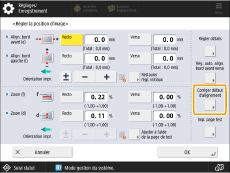
3
Appuyez sur <Recto> ou <Verso> de l'élément désiré (<Puissance de transfert : Avant>, <Puissance de transfert : Arrière>, <Vitesse de transfert : Arrière>), puis réglez en appuyant sur <+> ou <->  appuyez sur <OK>.
appuyez sur <OK>.
 appuyez sur <OK>.
appuyez sur <OK>.Il est également possible d'ajuster pour un papier au format standard et un papier de format long.
<Puissance de transfert : Arrière> et <Vitesse de transfert : Arrière> ne sont valides que lors du réglage de papier long.
 Réglage pour <Puissance de transfert : Avant> :
Réglage pour <Puissance de transfert : Avant> :
Pour augmenter la pression et la vitesse du rouleau de correction de l'inclinaison du papier afin de pousser le papier, comme illustré ci-dessous, appuyez sur <+>. Régler une valeur trop élevée ou trop faible peut provoquer un bourrage de papier. Et si vous réglez la valeur trop bas, l'image sur le papier, notamment du papier mince, peut être en biais.
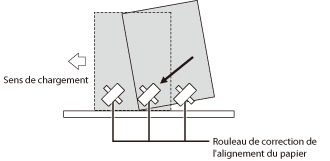
 Réglage pour <Puissance de transfert : Arrière> :
Réglage pour <Puissance de transfert : Arrière> :
Si l'alignement de l'image varie beaucoup pour les feuilles épaisses, appuyez sur <+>. En cas de bourrage papier avec des feuilles minces, appuyez sur <->. Si la situation ne s'améliore pas, ajustez la valeur de réglage dans <Vitesse de transfert : Arrière> ci-dessous.
 Réglage pour <Vitesse de transfert : Arrière> :
Réglage pour <Vitesse de transfert : Arrière> :
Si l'alignement de l'image varie beaucoup pour les feuilles épaisses, appuyez sur <+>. En cas de bourrage papier avec des feuilles minces, appuyez sur <->. (Réglez si la situation ne s'améliore pas même après avoir réglé <Puissance de transfert : Arrière>).

Si lors de l'impression sur la première face (recto), des traces blanches, alignées verticalement sur le sens d'alimentation, apparaissent à 30 mm à partir du bord inférieur du papier, diminuez la valeur du verso pour <Corriger défaut d'alignement>. Si les traces apparaissent après avoir réalisé le réglage, augmentez la valeur de <Brillance> dans <Régler la brillance/le noir fin>. Pour plus d'informations sur le réglage dans <Brillance>, voir Régler la brillance/le noir fin.
4
Appuyez sur <OK>.
Imprimer une nouvelle page de test et vérifier la position d'image, le cas échéant. Pour effectuer d'autres réglages, recommencer les étapes ci-dessus.
Correction automatique de l'alignement du bord arrière au verso de l'image
Dans cette fonction, la longueur du papier est mesurée. En fonction de la longueur mesurée, la position de l'image sur le second côté est ajustée afin de correspondre à la position de l'image sur le premier côté. Toutefois, régler cette fonction sur 'Off' peut entraîner une mémorisation plus précise pour certains types de papier.
Le réglage de la correction de l'alignement du bord arrière au verso sur 'On' entraîne une mémorisation plus précise pour les types de papier suivants :
Papier avec expansion et contraction après l'impression
Papier avec largeur et longueur différentes
Le réglage de la correction de l'alignement du bord arrière au verso sur 'Off' entraîne une mémorisation plus précise pour le type de papier suivant :
Papier avec largeur et longueur identiques
1
Appuyez sur <Rég. auto. align. bord avant verso> sur l'écran <Régler la position d'image>.
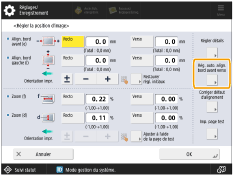
2
Appuyez sur <Oui> ou <Non>  appuyez sur <OK>.
appuyez sur <OK>.
 appuyez sur <OK>.
appuyez sur <OK>.Les détails de chaque élément sont présentés ci-dessous :
[Oui] : | La longueur du papier est mesurée précisément pour l'impression recto-verso. La valeur mesurée est alors calculée pour ajuster la position de l'image sur le second côté. |
[Non] : | La longueur du papier n'est pas mesurée pour l'impression recto-verso. La valeur définie pour le mode de réglage de l'alignement du bord arrière est utilisée directement pour ajuster la position de l'image. |
 |
Si vous commutez entre [Oui] et [Non], vérifier à nouveau la position de l'image définie pour le verso du mode de réglage de l'alignement du bord arrière. |